画像のDPI圧縮を使うタイミング
では、なぜ2つ目の画像圧縮スライダーがあるのでしょうか?これに答えるには、まず画像のDPIの意味を説明する必要があります。
画像のDPIとは?
「DPI」とは「Dots Per Inch」の略で、画像の解像度、特に印刷時の解像度を表す指標です。簡単に説明しましょう:
- ドット絵があるとします。数個のドットだけが広がっている(DPIが低い)場合、ディテールがあまりないため、画像がブロック状に見えたり、ぼやけて見えたりするかもしれません。
- たくさんのドットが非常に近くにある場合(高DPI)、画像はディテールがたくさんあるため、より鮮明でシャープに見えます。
DPI圧縮はいつ使うのか?
DPIが高いほど、1インチあたりのドット数が多くなり、画質が向上します。このため、印刷業界ではDPIが特に重要になります。印刷業界では、単純なチラシから巨大な看板まで、どのような用途に使用されるかにかかわらず、画像をきれいに見せたいものです。
PDF Extraでは、画像を72から300 DPIの範囲で保存することができます。
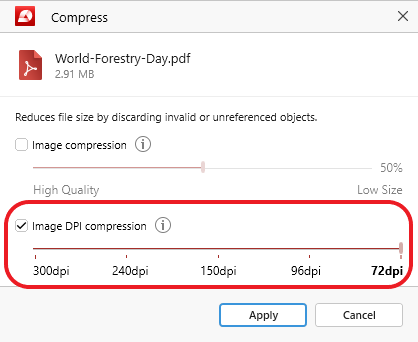
この圧縮方法も試してみましょう。参考までに、元の文書をもう一度ご覧ください。
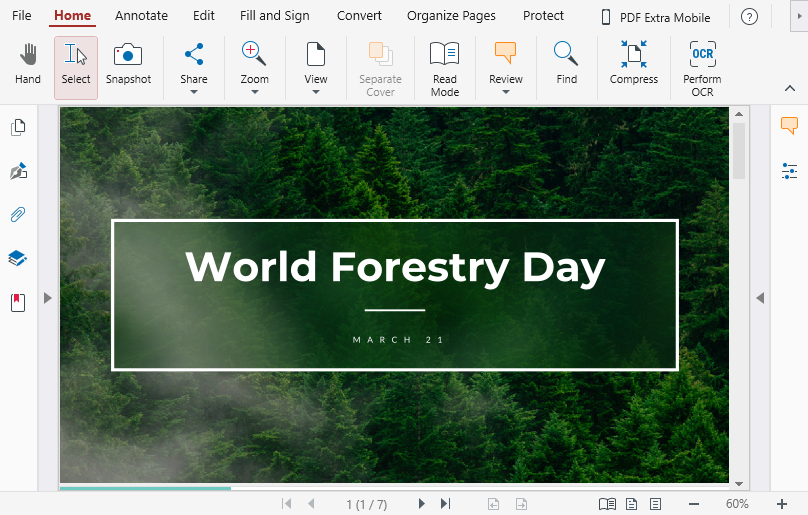
さて、ファイルを圧縮してウェブにアップロードしたいとしましょう。この場合、デフォルトのDPI圧縮設定である72DPIのままにします。適用」ボタンで選択を確定すると、以下のようにサイズが縮小されます:
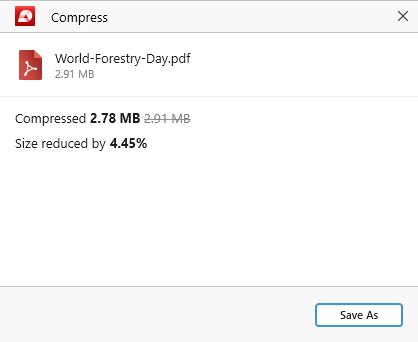
結局のところ、元のファイルはウェブ用にかなり最適化されているので、これほど小さな削減(4.45%)しか行われませんでした!比較のために、ほとんど変わらない最終結果を示します:
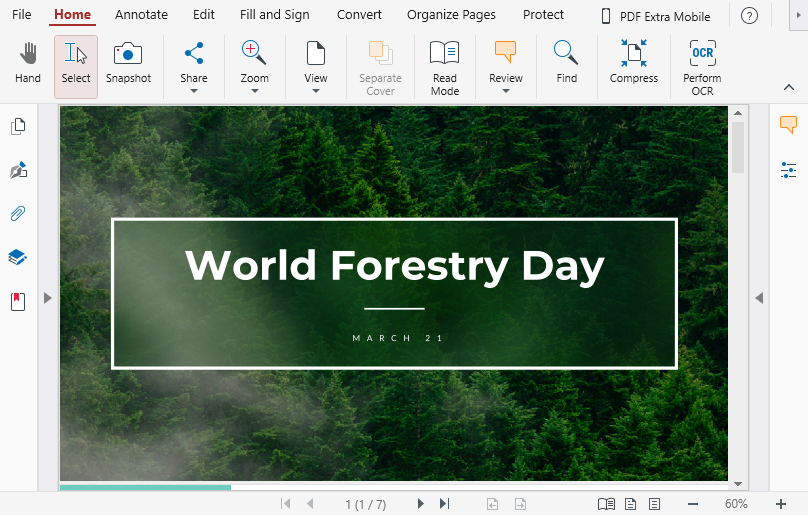
これらのヒントが、PDF圧縮を自分で試すことによって、文書のワークフローを改善するのに十分な自信を与えてくれることを願っています!